正規のTaskMan.exeファイルは、 MicrosoftのTask Managerのソフトウェアコンポーネントです。
「TaskMan.exe」は、Windowsにあるファイルで、Microsoftのタスクマネージャーのメイン実行可能ファイルです。 このファイルはWindowsオペレーティングシステムに含まれており、OSのすべてのタスクを管理します。 また、実行中のプロセスを処理し、システムモニターを含み、スタートアップマネージャーで構成を提供します。 このファイルは、スタートアップ構成、プロセス管理/制御、およびシステムモニターの表示オプション制御のためのユーザー入力を受け入れます。 具体的には、「Taskman.exe」により、アプリケーションの無効化/有効化、選択したスタートアップエントリの追加/削除、ネットワーク帯域幅の監視、システムリソースの表示などが可能になります。 マイクロソフトは、BASICプログラミングに重点を置いて1975年に設立されました。 それ以来、彼らは世界最大のソフトウェア会社の1つに発展し、世界中で使用されるオペレーティングシステムと、商業産業と家庭用コンピューターの両方に役立つ他の何百ものツールとプログラムを開発しました。
TaskManはTask Man agerの略です
ファイル名の.exe拡張子は、exeカット可能ファイルを示します。 場合によっては、実行可能ファイルがコンピューターに損害を与える可能性があります。 そのため、コンピュータ上のTaskMan.exeを削除する必要があるトロイの木馬であるか、Windowsオペレーティングシステムまたは信頼できるアプリケーションに属するファイルであるかを自分で判断するには、以下をお読みください。
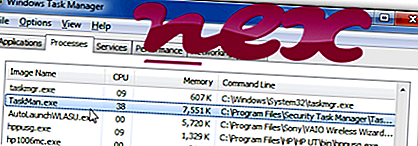
Security Task Managerまたはggs.exeとして知られるプロセスは、Neuber Software(www.neuber.com)またはA.&M. Neuber Software(www.neuber.com)のソフトウェアSecurity Task Managerに属します。
説明: TaskMan.exeはWindows OSにとって不可欠ではなく、比較的問題が少ないです。 TaskMan.exeファイルは、「C:\ Program Files(x86)」のサブフォルダー、またはユーザーの「Documents」フォルダーのサブフォルダー、一時ファイル用のWindowsフォルダーのサブフォルダー、またはCのサブフォルダーにあります。 \ Windowsまたはユーザーの「ドキュメント」フォルダーまたはC:\ Windows \ System32のサブフォルダー(通常はC:\ Program Files(x86)\ Security Task Manager \ )。 Windows 10/8/7 / XPでの既知のファイルサイズは、750, 992バイト(すべての出現の19%)、1, 131, 888バイト、および51個のバリアントです。
このプログラムには可視ウィンドウがあります。 Windowsコアファイルではありません。 これは、Verisign署名ファイルです。 TaskMan.exeファイルは、信頼できる会社によって認定されています。 このプログラムは、コントロールパネルでアンインストールできます。 したがって、技術的なセキュリティ評価は2%危険ですが、ユーザーレビューも読む必要があります。
この亜種のアンインストール:TaskMan.exeで問題が発生した場合、ソフトウェア会社Neuberのヘルプを探したり、修正されたバージョンにアップデートしたり、Windowsコントロールパネルを使用してSecurity Task Managerプログラム全体を削除したりすることもできます。- TaskMan.exeがユーザーのプロファイルフォルダーのサブフォルダーにある場合、セキュリティ評価は11%危険です。 ファイルサイズは750, 992バイト(すべてのオカレンスの11%)、1, 131, 888バイト、さらに33個のバリアントです。 このプログラムには可視ウィンドウがあります。 Windowsシステムファイルではありません。 ソフトウェアは、コントロールパネルでアンインストールできます。 これは、Verisign署名ファイルです。 TaskMan.exeファイルはデジタル署名されています。
- TaskMan.exeがC:\のサブフォルダーにある場合、セキュリティ評価は2%危険です。 ファイルサイズは750, 992バイト(すべてのオカレンスの9%)、1, 206, 824バイト、および25個のバリアントです。 このプログラムには可視ウィンドウがあります。 Windowsコアファイルではありません。 このプログラムは、コントロールパネルでアンインストールできます。 ファイルはVerisign署名ファイルです。 ファイルはデジタル署名されています。
- TaskMan.exeがC:\ Windows \ System32フォルダーにある場合、セキュリティ評価は58%危険です。 ファイルサイズは15, 360バイトです。
- TaskMan.exeがC:\にある場合、セキュリティ評価は0%危険です。 ファイルサイズは578, 400バイトです。
ポール・コリンズからの外部情報:
- 「System Update2」は絶対に必要ありません。 AUTOTROJ-C TROJANによって追加されました!
重要:特にC:\ WindowsまたはC:\ Windows \ System32フォルダーにある場合、 PWS:Win32 / Perfwo.B.dll (Microsoftによって検出された)、BKDR_AGENT.JXNなど、一部のマルウェアは自分自身をTaskMan.exeとして偽装します(TrendMicroで検出)。 したがって、PCのTaskMan.exeプロセスをチェックして、脅威であるかどうかを確認する必要があります。 コンピューターのセキュリティを確認するには、 セキュリティタスクマネージャーをお勧めします。 これは、 ワシントンポストおよびPCワールドのトップダウンロードピックの 1つです。
クリーングパソコンはTaskManに関わる問題が解決できる重要なことです。 つまり、マルウェアのスキャンを実行し、1つのcleanmgrと2つのsfc / scannowを使用してハードドライブをクリーニングし、3つの不要なプログラムをアンインストールし、自動起動プログラムを確認し(4 msconfigを使用)、Windows 5自動更新を有効にします。 定期的なバックアップを実行すること、または少なくとも復元ポイントを設定することを常に忘れないでください。
実際に問題が発生した場合は、最後に行ったこと、または問題が初めて現れる前に最後にインストールしたことを思い出してください。 6 resmonコマンドを使用して、問題の原因となっているプロセスを特定します。 深刻な問題がある場合でも、Windowsを再インストールするよりも、インストールを修復するか、Windows 8以降のバージョンでは、7 DISM.exe / Online / Cleanup-image / Restorehealthコマンドを実行することをお勧めします。 これにより、データを失うことなくオペレーティングシステムを修復できます。
コンピューターのTaskMan.exeプロセスの分析に役立つように、次のプログラムが役立つことが証明されています。セキュリティタスクマネージャーは、キーボードやブラウザーの監視や自動開始エントリなどの隠しプロセスを含む、実行中のすべてのWindowsタスクを表示します。 独自のセキュリティリスク評価は、プロセスが潜在的なスパイウェア、マルウェア、またはトロイの木馬である可能性を示します。 B Malwarebytes Anti-Malwareは、スリープ状態のスパイウェア、アドウェア、トロイの木馬、キーロガー、マルウェア、トラッカーをハードドライブから検出して削除します。
関連ファイル:
windowslivelogin.dll pnkbstra.exe msnlnamespacemgr.dll TaskMan.exe ctfmon.exe aswwebrepie.dll mdnsnsp.dll mscoreei.dll rpbrowserrecordplugin.dll wltrysvc.exe hkcmd.exe












